Excel中Max函数是如何使用?
溜溜自学 办公入门 2020-12-11 浏览:3803
Excel这款软件在表格制作和数据统计方面是非常强大的,我们在处理数据时常常需要比较数据的大小来得到最大值,那么Excel中max函数是如何使用呢?下面就由溜溜自学网小编教大家Excel中max函数是使用技巧,希望能帮助到有需要的人。
想要更深入的了解“Excel”可以点击免费试听溜溜自学网课程>>
工具/软件
电脑型号:联想(Lenovo)天逸510S; 系统版本:联想(Lenovo)天逸510S; 软件版本:Excel2013
方法/步骤
第1步
打开Excel这款软件,进入Excel的操作界面,如图所示:
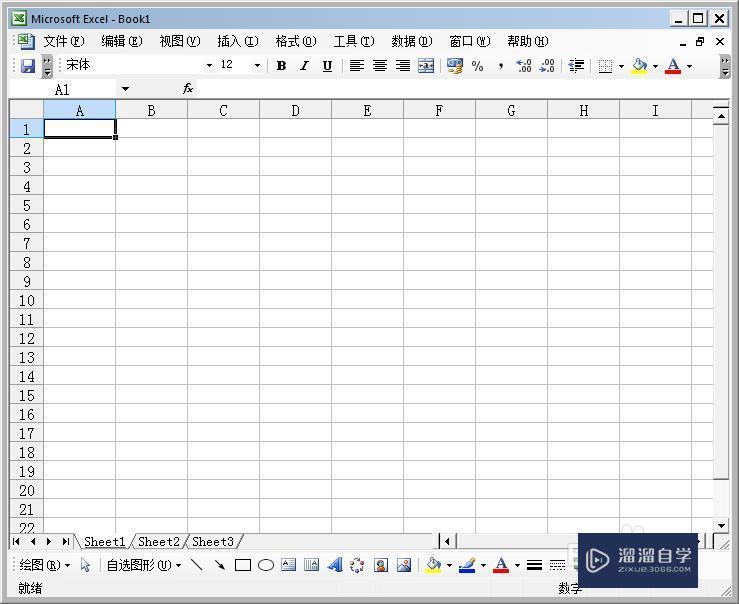
第2步
在该界面的单元个内输入一组数据,并选择一个单元格,如图所示:
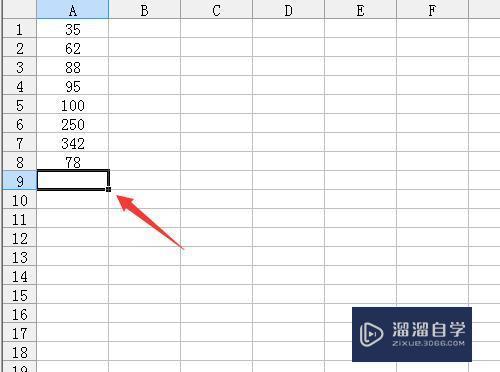
第3步
再找到插入菜单里的函数选项,如图所示:
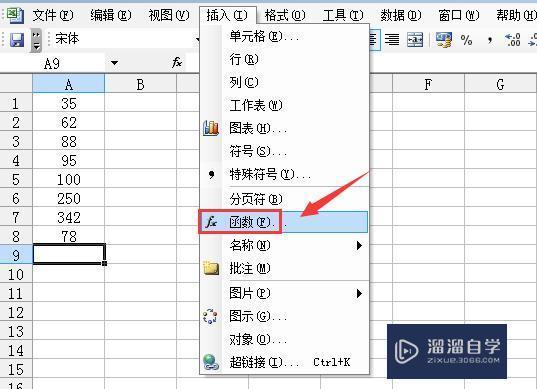
第4步
点击函数选项,在弹出的对话框内找到或选择类别里的统计选项,在选择函数里选择max函数,如图所示:
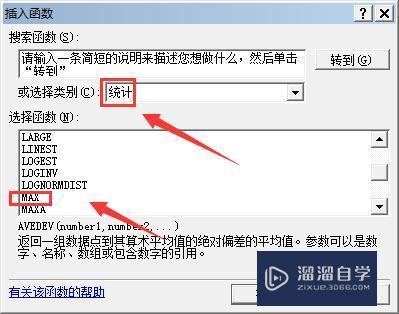
第5步
设置好后点击确定,在number1里输入A1:A8,如图所示:
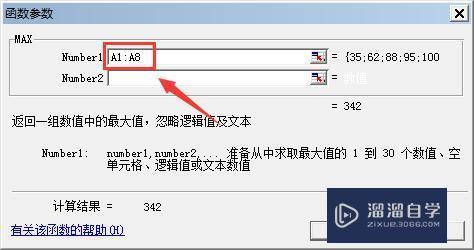
第6步
设置好后点击确定,在我们选择的单元格内就得到了这组数据的最大值,如图所示:
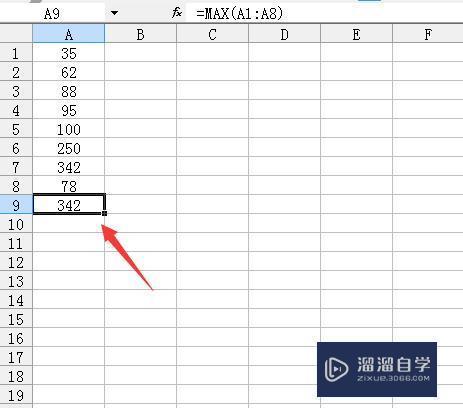
基础入门Excel MAX、MIN、SMALL、LARGE、AVERAGE、AVERAGEIF、ROUND极值均值的使用
特别声明:以上文章内容来源于互联网收集整理,不得将文章内容
用于商业用途.如有关于作品内容、版权或其他问题请与溜溜网客服
联系。
相关文章
距结束 01 天 21 : 13 : 47
距结束 01 天 09 : 13 : 47
首页









